Cómo Borrar un iPhone: Guía y Consejos
Aug 01, 2025 • Categoría: Borrar datos del teléfono • Soluciones probadas
¿Pensando en vender o donar tu iPhone para dar paso a uno nuevo? Piensa otra vez. Nuestros dispositivos contienen datos valiosos, nos demos cuenta o no. Aun cuando hayas eliminado esta información personal importante, todavía existe la posibilidad de recuperarlos para su uso malintencionado.
- Parte 1. Cómo limpiar un iPhone con 1 clic
- Parte 2. Cómo limpiar un iPhone bloqueado
- Parte 3. Cómo limpiar tu iPhone que fue robado
Parte 1. Cómo limpiar un iPhone con 1 clic
Dr.Fone - Eliminador Completo de Datos para iOS
Elimina todos los datos de tu dispositivo fácilmente
- Proceso simple, se completa con sólo clics
- Elimina permanentemente tus datos.
- Nadie podrá recuperar y visualizar tus datos privados.
- Funciona muy bien para el iPhone, iPad y iPod touch, incluyendo los últimos modelos.
Cómo usar Dr.Fone - Eliminador Completo de Datos para iOS para borrar los datos del iPhone
Evitar pasar por el proceso de rooteo para restaurar tu iPhone a su configuración de fábrica. Estos pasos te ayudarán a borrar por completo tu dispositivo y asegurarte que ningún dato personal se mantiene en tu iPhone.
Paso 1. Ejecutar el programa y elegir la opción "Más herramientas" > "Eliminador Completo de Datos para iOS".

Paso 2. Haz clic en "Borrar" para comenzar el trabajo.
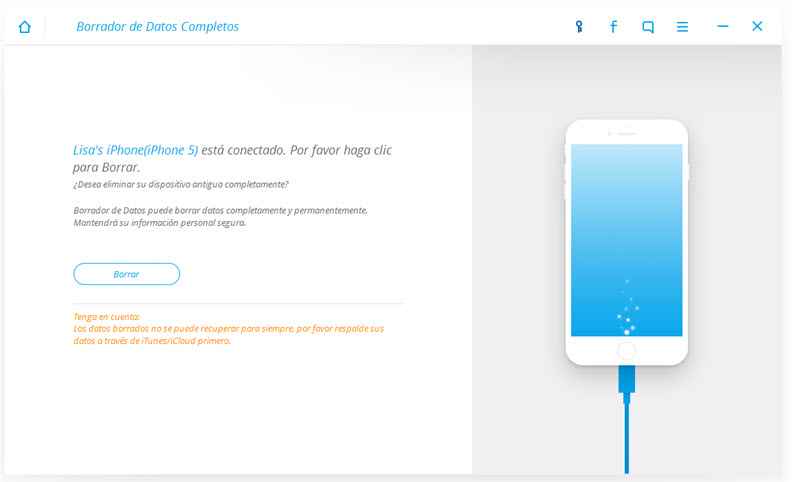
Paso 3. Para confirmar el comando, escribe "eliminar" en el cuadro de texto. Haz clic en "Borrar ahora"
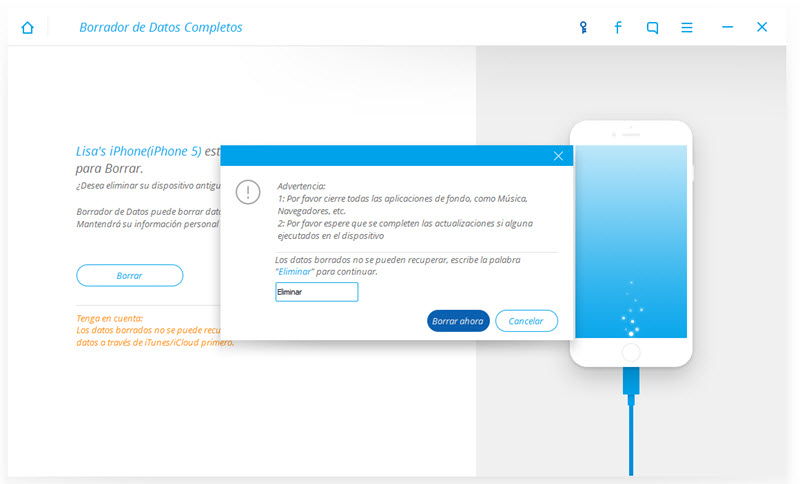
Paso 4. Asegúrate que tu teléfono permanece conectado al ordenadordurante todo el borrado
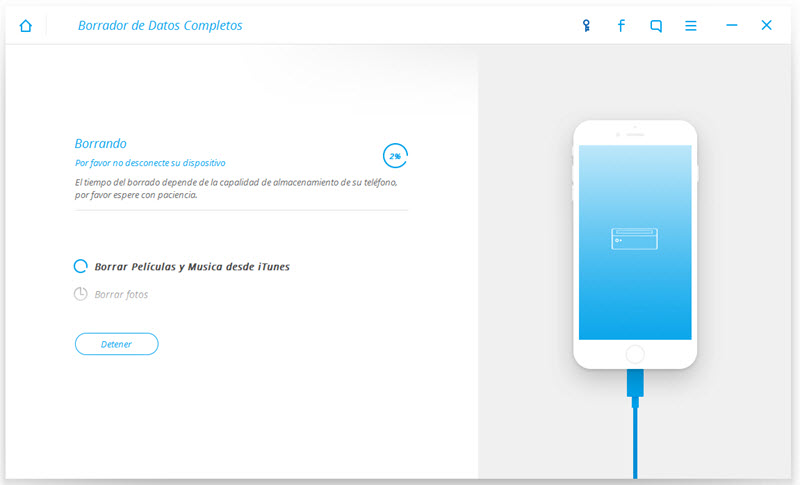
Debes ser capaz de ver un mensaje de "Eliminar Completamente" una vez que todo el proceso se ha completado.
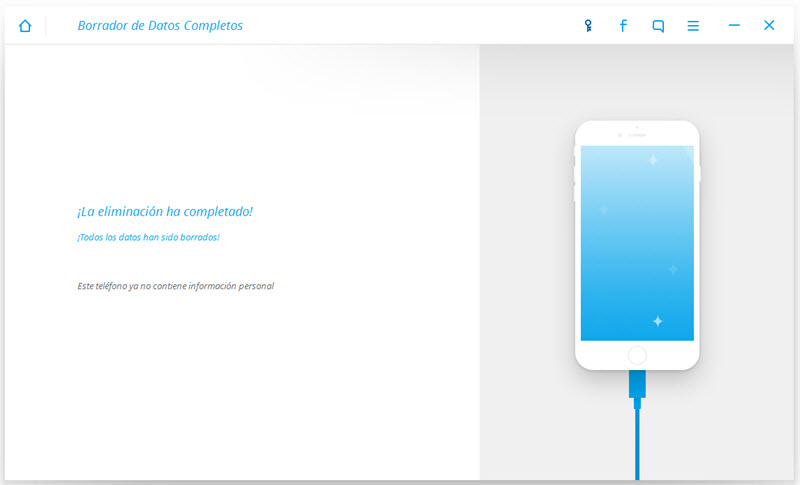
Parte 2. Cómo limpiar un iPhone bloqueado
¿Has olvidado el código de acceso para tu viejo iPhone? ¿Necesitas eliminar cualquier información contenida en este iPhone antes de dárselo a otra persona? Aquí está cómo se puede borrar la información personal y la contraseña del iPhone:
Paso 1. Conecta el teléfono a un ordenadorcon iTunes.
Paso 2. Reinicia forzosamente el iPhone (pulsa y mantén pulsados los botones de "Inicio" y "Encendido") mientras esté conectado al computador. Haz esto el tiempo suficiente para iniciar al iPhone en modo de recuperación (indicado por el logotipo de Apple).
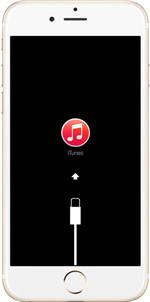
Paso 3. Una vez que el iPhone está en modo de recuperación, debe haber una ventana de comandos en el computador. Haz clic en "Restaurar".
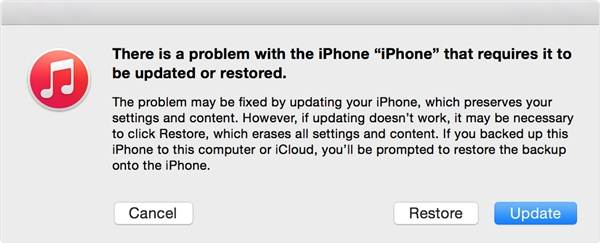
Esto eliminará el código de acceso y el contenido del teléfono. Luego, iTunes descargará e instalará el sistema operativo en el iPhone.
Paso 4. Una vez hecho esto, el iPhone estará como nuevo. El nuevo propietario será capaz de configurar el dispositivo como lo haría con una nueva unidad.
Nota: Si tardas más de 15 minutos en descargar e instalar el software, el iPhone saldrá del modo de recuperación. Tendrás que repetir los pasos 2 y 3.
Parte 3. Cómo limpiar tu iPhone que fue robado
Te acabas de dar cuenta que tu iPhone ya no está contigo. Con la prisa, no estás seguro de si fue robado en el tren o si se cayó de tu bolsillo mientras corrías para tomar el tren en el que ahora te encuentras. Luego recuerdas que tienes información importante almacenada en tu iPhone.
¿Qué debes hacer? Definitivamente no quieres ser víctima de un robo de identidad.
Hay un par de opciones para ti:
OPCIÓN 1: "Encontrar mi iPhone" está habilitado
La función "Encontrar mi iPhone" es un excelente programa que te permite localizar cualquiera de tus dispositivos iOS. Una vez que se encuentra, puedes tomar las medidas necesarias para protegerte de intentos maliciosos en tus datos
Paso 1. Desde un ordenadoro laptop, inicia sesión en icloud.com/find. Como alternativa, puedes utilizar la aplicación "Find My iPhone" en otro dispositivo iOS.
Paso 2. Abre la pestaña "Buscar mi iPhone" y selecciona el nombre de tu iPhone. Debes poder ver su ubicación en un mapa.
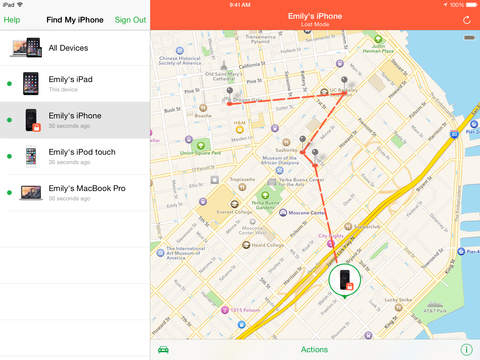
Si está cerca, haz clic en el botón "Reproducir sonido" para avisarte donde está.
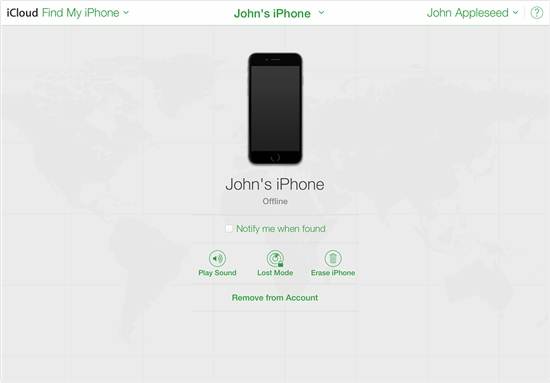
Paso 3. Habilita el "Modo Perdido" para bloquear el iPhone de forma remota con una clave de cuatro dígitos. A continuación, mostrará un mensaje personalizado en la pantalla de bloqueo de tu iPhone perdido. Personalízala con un número de contacto para que alguien pueda ponerse en contacto contigo.
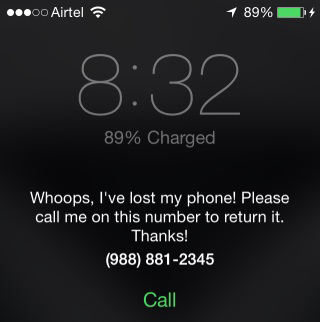
Mientras estés en el "Modo Perdido", serás capaz de seguir el movimiento de tu dispositivo y evitar que alguien haga compras con tu cuenta de Apple Pay.
Paso 4. Reporta tu iPhone perdido o robado a los agentes de la ley locales.
Paso 5. Si sigue perdido durante un período de tiempo con el que no te sientes cómodo (esto puede ser tan pronto como te des cuenta que se ha ido), borra tu iPhone. Una vez que se hace clic en "Borrar iPhone", todos los datos serán borrados del dispositivo. No serás capaz de rastrearlo más. Una vez que quitas el iPhone de tu cuenta de iCloud, después de borrar su contenido, se desactivará el bloqueo. Una nueva persona será entonces capaz de utilizar el dispositivo.
Nota: Los pasos 3 y 5 sólo se pueden hacer cuando el teléfono está en línea. Se puede activar el comando, pero sólo será efectivo una vez que el teléfono se encuentre en línea. No retires el dispositivo antes que esté en línea porque estos comandos serán anulados si lo haces.
OPCIÓN 2: "Encontrar mi iPhone" no está habilitado
Si no se habilita la función "Buscar mi iPhone", no serás capaz de localizar tu iPhone. Sin embargo, todavía puedes protegerte contra el robo de datos.
Paso 1. Cambia la contraseña de tu ID de Apple. Esto evitará que cualquier persona entre en tu almacenamiento de iCloud o que utilice otro servicio en tu iPhone perdido.
Paso 2. Cambia las contraseñas de otras cuentas en tu iPhone, por ejemplo, sitios de redes sociales, banca por Internet, cuenta de correo electrónico, etc.
Paso 3. Reporta tu iPhone perdido o robado a los agentes de la ley locales.
Paso 4. Informa del robo o pérdida del iPhone a tu proveedor de telecomunicaciones. Él inhabilitará tu cuenta para que las personas no sean capaces de utilizar tu SIM para realizar llamadas telefónicas, enviar mensajes y utilizar tus datos.
Eliminar Datos iPhone
- 1 iPhone Usado
- 2. Borrar iPhone
- 2.1 Borrar el Historial de Llamada de iPhone
- 2.2 Borrar Calendario de iPhone s
- 2.3 Borrar la Historia de iPhone
- 2.4 Borrar Todo en iPhone
- 2.5 Borrar Mensaje de iPhone
- 2.6 Borrar Correo Electrónico de iPad
- 2.7 Permanentemente Borrar Mensajes de iPhone
- 3. Borrar iPhone
- 4. Limpiar iPhone
- 5. Limpiar iPhone II
- 5.1 Guía Completa para Borrar un iPhone
- 5.2 Realizar una Limpieza a su iPhone
- 5.3 Una Limpieza de tu iPhone antes de Venderlo
- 5.4 Formatear Completamente el iPhone
- 6. Limpiar Android


















Paula Hernández
staff Editor